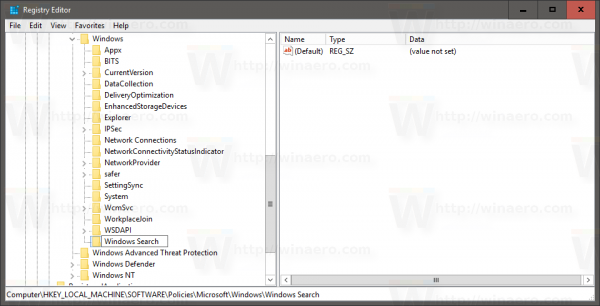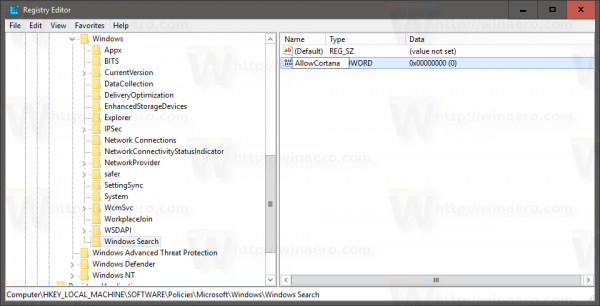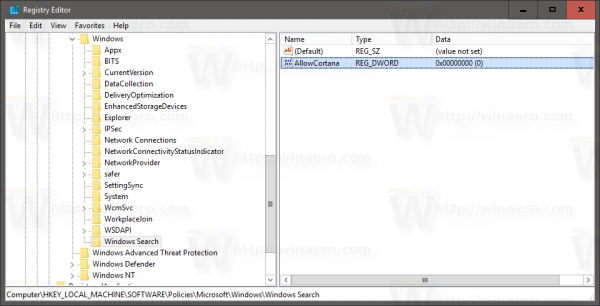„Cortana“ yra skaitmeninis asistentas, komplektuojamas su „Windows 10“. Galite jį valdyti naudodamiesi balso komandomis arba įveskite į savo paieškos laukelį, norėdami rasti įvairios informacijos iš interneto arba automatizuoti tam tikras užduotis savo kompiuteryje. Jei neplanuojate naudoti „Cortana“, galite nustebti, kad „Windows 10 Anniversary Update“ versijoje 1607 dingo galimybė išjungti „Cortana“.
 „Windows 10 Anniversary Update RTM“ „Microsoft“ pašalino parinktį išjungti „Cortana“. Ankstesnėje „Windows 10“ versijoje, vadinamoje „versija 1511“ arba „2 slenkstis“, vartotojas galėjo spustelėti krumpliaračio piktogramą „Cortana“ ir greitai ją išjungti:
„Windows 10 Anniversary Update RTM“ „Microsoft“ pašalino parinktį išjungti „Cortana“. Ankstesnėje „Windows 10“ versijoje, vadinamoje „versija 1511“ arba „2 slenkstis“, vartotojas galėjo spustelėti krumpliaračio piktogramą „Cortana“ ir greitai ją išjungti:
„vizio tv“ neįsijungia

Jos vietoje yra kitos galimybės. Jo negalima išjungti ir nustatymų programoje:
Vis dar yra būdas išjungti „Cortana“ pritaikant „Registry“.
kaip suformatuoti CD-R
Išjunkite „Cortana“ sistemoje „Windows 10 Anniversary Update 1607“
Atlikite tai taip:
- Atidarykite registro rengyklę .
- Eikite į šį registro raktą:
HKEY_LOCAL_MACHINE SOFTWARE Policies Microsoft Windows Windows Search
Patarimas: galite vienu paspaudimu pasiekite bet kurį norimą registro raktą . Jei neturite tokio rakto, tiesiog sukurkite jį.
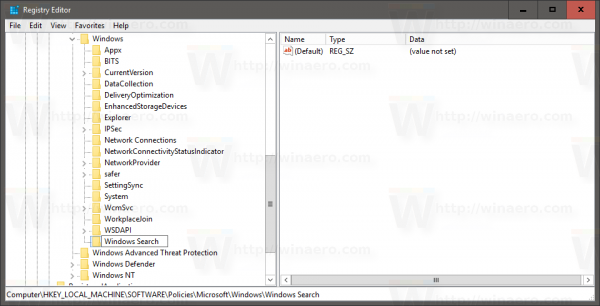
- Čia sukurkite naują 32 bitų DWORD reikšmę Leiskite „Cortana“ ir palikite jo vertės duomenis kaip 0. Pastaba: Net jei esate veikia „Windows 10“ 64 bitų , turite sukurti 32 bitų DWORD reikšmę.
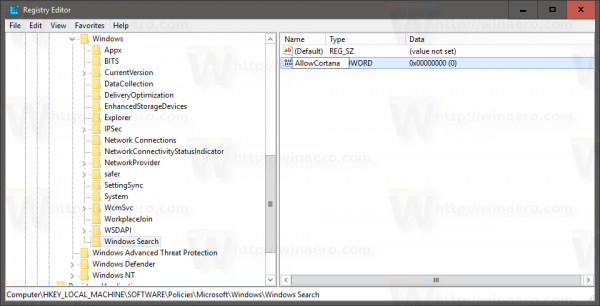
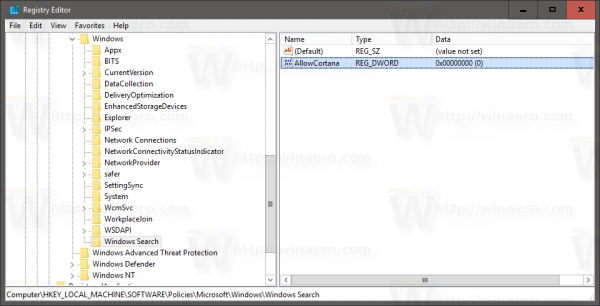
Dabar, paleiskite „Windows 10“ iš naujo ir tu baigei.
Be to, galite naudoti „Winaero Tweaker“ išjungti „Cortana“:

Jums taip pat gali būti įdomu išjungti žiniatinklio paiešką sistemoje „Windows 10“ .